[와콤 웨비나] 웹툰작가가 알려주는 스케치업을 이용한 웹툰 배경과 소품 제작법
웹툰작가가 알려주는 스케치업을 이용한 웹툰 배경과 소품 제작법
지난 7월 21일, 와콤 공식 유튜브 채널에서는 <웹툰작가가 알려주는 스케치업을 이용한 웹툰 배경과 소품 제작법> 온라인 세미나가 열렸습니다. 이번 웨비나에서는 네이버웹툰에서 웹툰 '말박왕'을 연재 중인 웹툰 작가이자 3D 모델링 아티스트인 용사 작가가 와콤 액정타블렛 신티크프로24와 스케치업 프로그램을 이용해 웹툰 배경과 소품을 제작하는 방법과 노하우를 전달했습니다. 용사 작가님의 웨비나, 지금 간단하게 소개할게요!
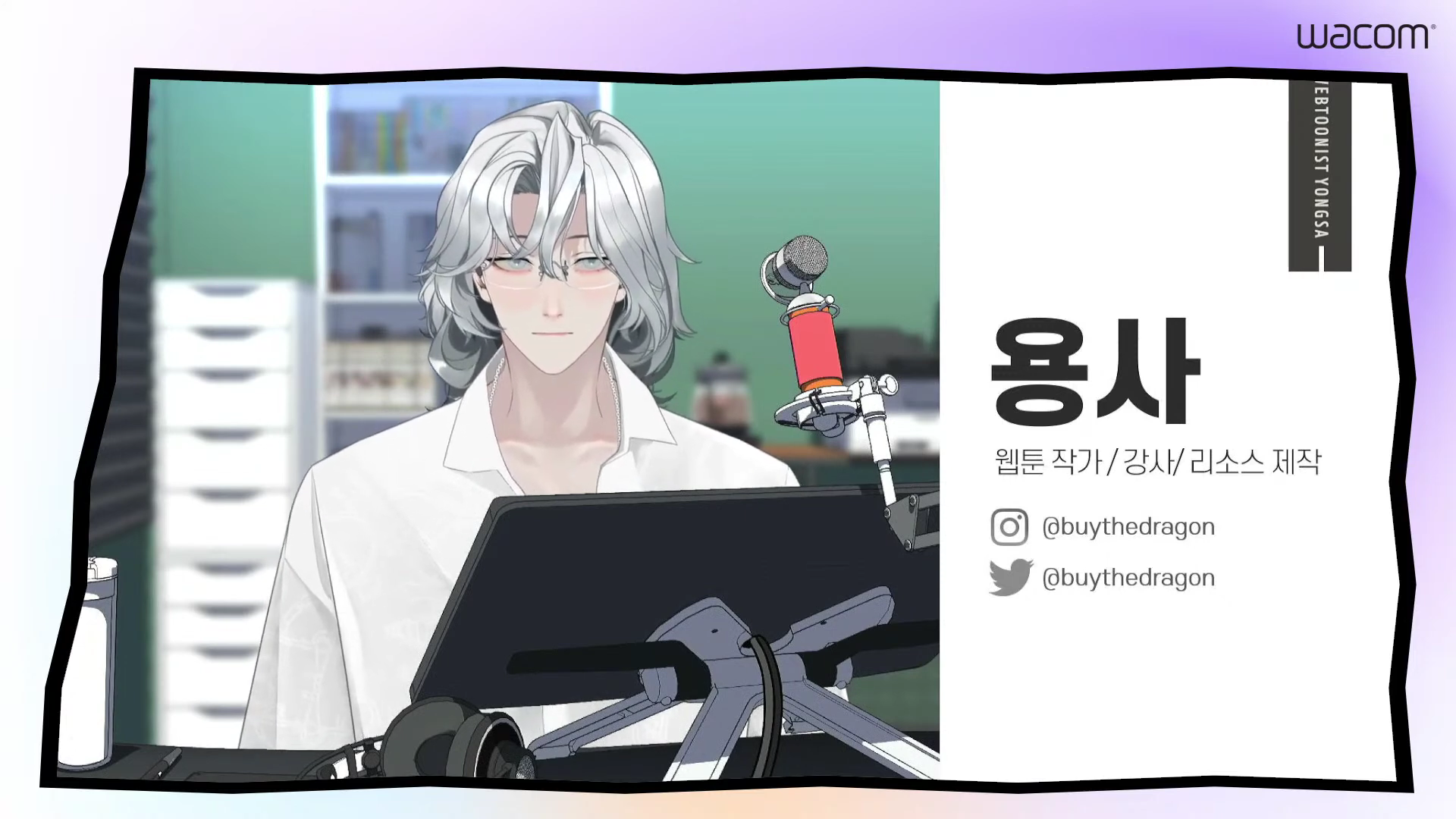
이번 웨비나는 기존 온라인 세미나와는 다르게 버추얼 캐릭터가 등장했습니다. 실제로 작가님이 눈을 깜빡이거나 입을 움직이면 따라서 움직였어요. 웨비나를 진행한 용사 작가님은 웹툰 작가뿐만 아니라 강사, 리소스 제작 등의 업무 등 웹툰 전반의 업무를 맡고 있습니다. 그런데 알고 계신가요? 작가님이 원래 안경사였다는 것! 웹툰과 관련 없는 비전공자 출신임에도 스케치업을 배우게 되면서 전문성을 쌓을 수 있었다고 합니다. 지금도 다른 웹툰 작가들의 작품에서 배경, 소품 모델링을 함께 하고 있어요.

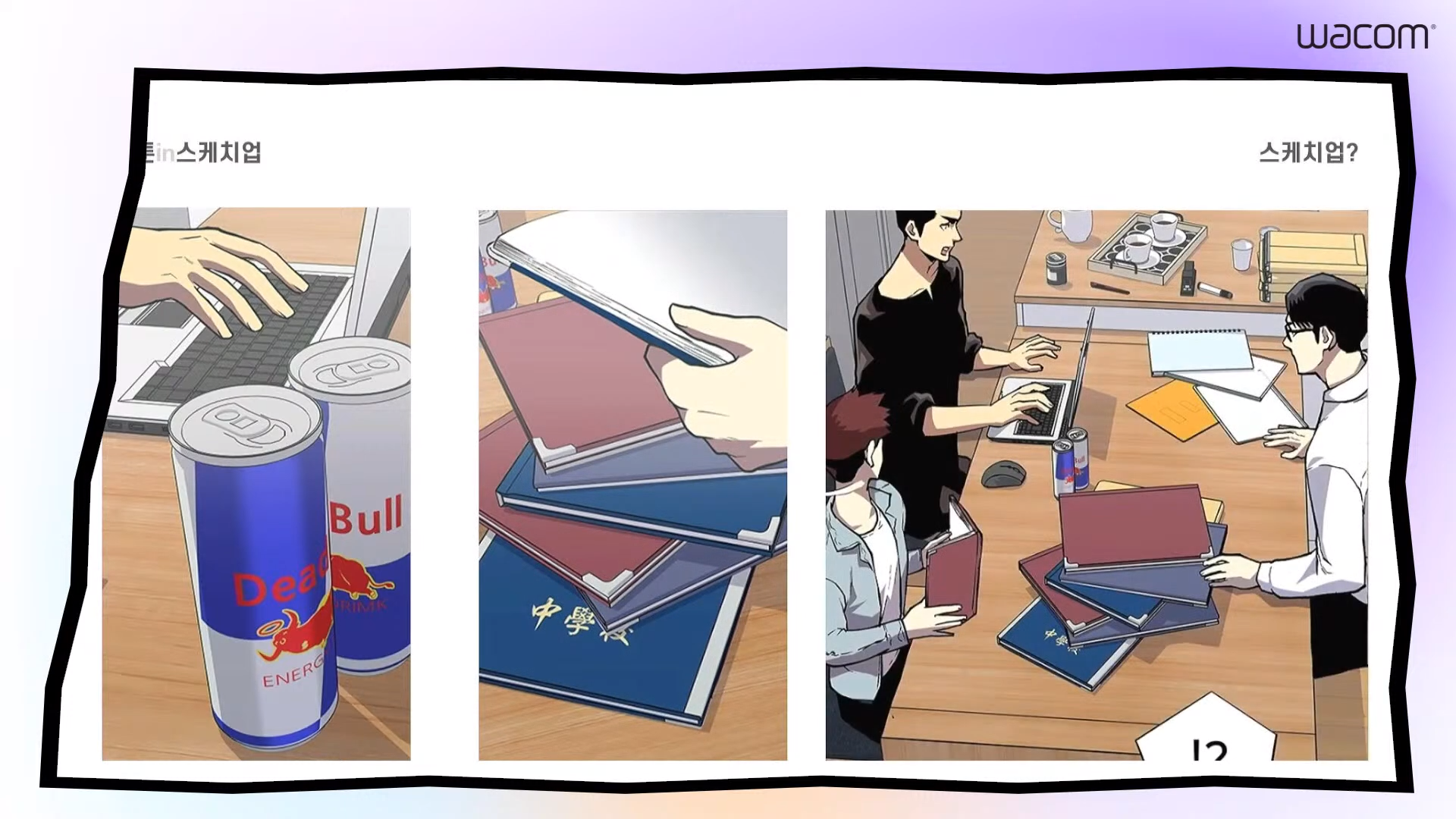


스케치업은 주로 건축 분야에서 사용되는 3D 모델링 소프트웨어인데요, 요즘에는 웹툰 배경이나 소품을 제작할 때도 많이 이용되고 있습니다. 이번 강의에서는 스케치업 프로 2022 체험판을 사용했는데요, 여러분도 웬만하면 웹버전은 간단한 작업을 진행할 때 사용하고, PC용을 다운받아서 사용해주세요.
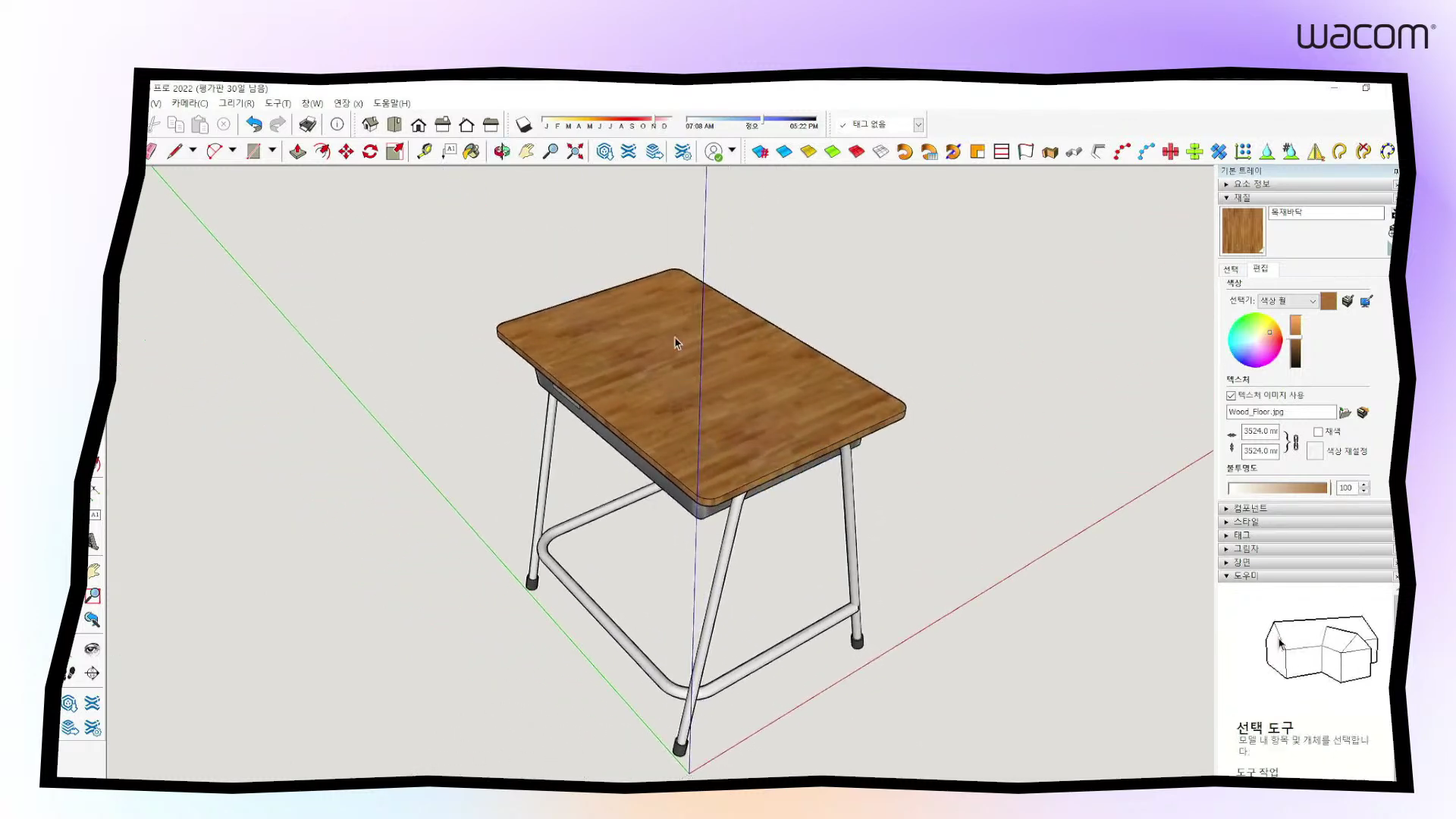
교실에서 책상은 필수 아이템인 만큼, 학원물을 연재하다보니 책상에 신경쓰게 되었다는 용사 작가가 어떻게 스케치업으로 책상 작업을 했는지 소개할게요. 기본 책상 아이템을 불러왔더니 음영 등이 너무 선명하게 보여서 이질감이 느껴지는데요, 입체감을 주긴 하지만 캐릭터와 잘 어우러지지 않기 때문에 세팅을 바꿔주는 것이 좋습니다. 한 종류의 재질로만 보일 수 있도록 설정해주세요. '음영처리를 위해 태양 사용'을 클릭해주시고 어두움을 높게, 밝음을 낮게 해주면 이질적인 3D 느낌이 없어지고 한 가지 재질로만 보이게 됩니다.

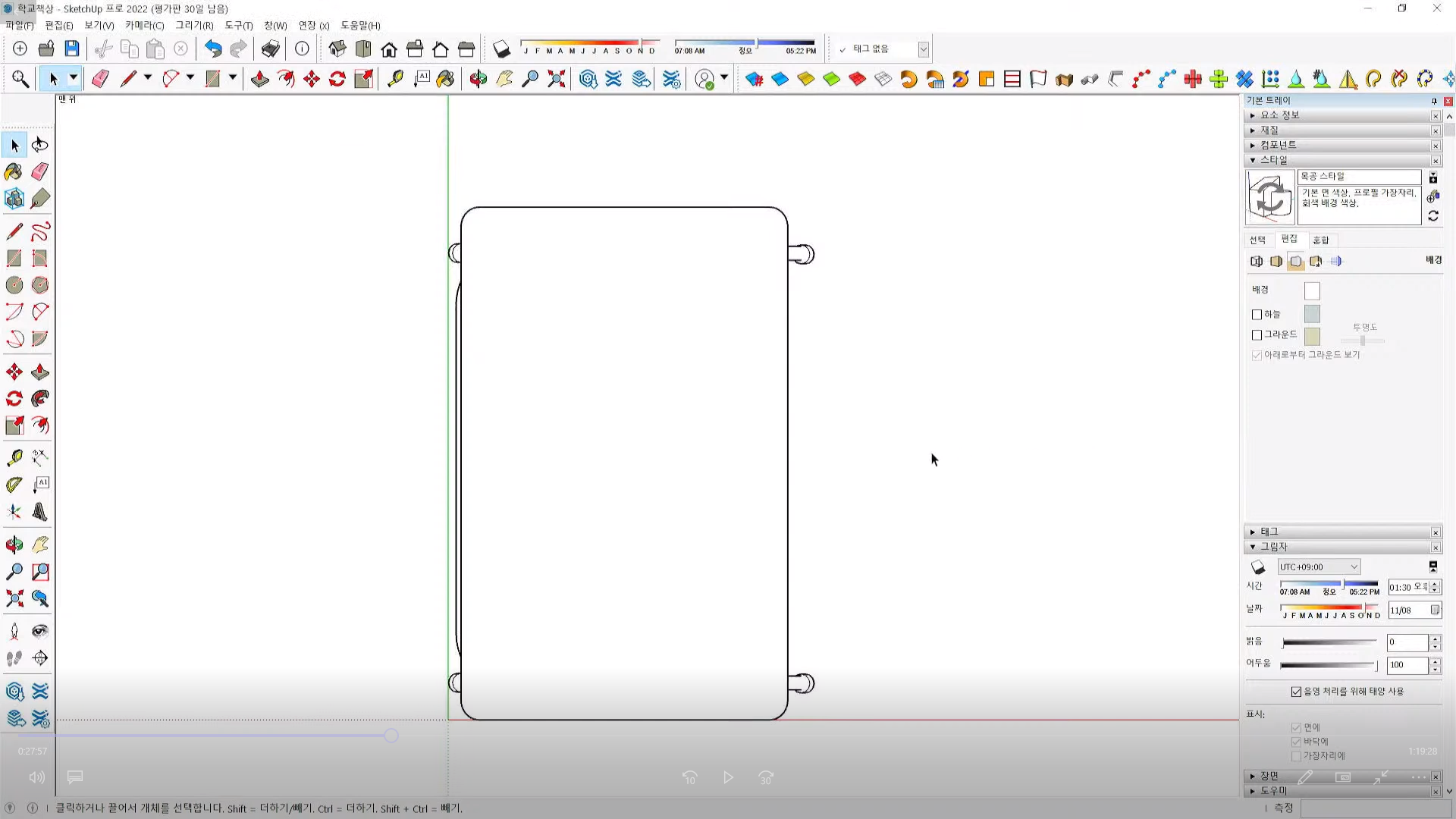
그리고 상판의 텍스처 역시 너무 적나라해서, 텍스처를 뽑아내고 직접 취향에 맞는 스타일로 커스텀해야 하는 상황인데요, 이렇게 텍스처를 빼낼 때는 카메라 - 평행 투영을 클릭해 인위적으로 투시를 빼고 도면처럼 만들어줍니다. 그리고 우측 이미지를 보면 책상이 사라지고 외곽선만 남아있지요? 스타일에 들어가서 선 정보만 남긴 후 2D 그래픽으로 내보내기를 해주세요. 참고로, 내보내기를 할 때는 항상 확장자를 png로 설정하는 것이 좋습니다.

이제 스케치업을 내 그림체와 동화시키기 위해 클립 스튜디오로 이동합니다. 위에서 저장한 책상 상판을 불러와서 원하는 배경색을 깔아주세요. 그리고 책상과 어울리는 색으로 상판을 칠해줍니다. 용사 작가님은 이미지를 확대해서 테두리가 벗겨진 느낌까지 세심하게 작업했어요. 그리고 나서 맨 처음에 뽑아낸 책상 선은 없앤 상태로 저장해주면 됩니다. 우리는 책상의 면만 필요하니까요.
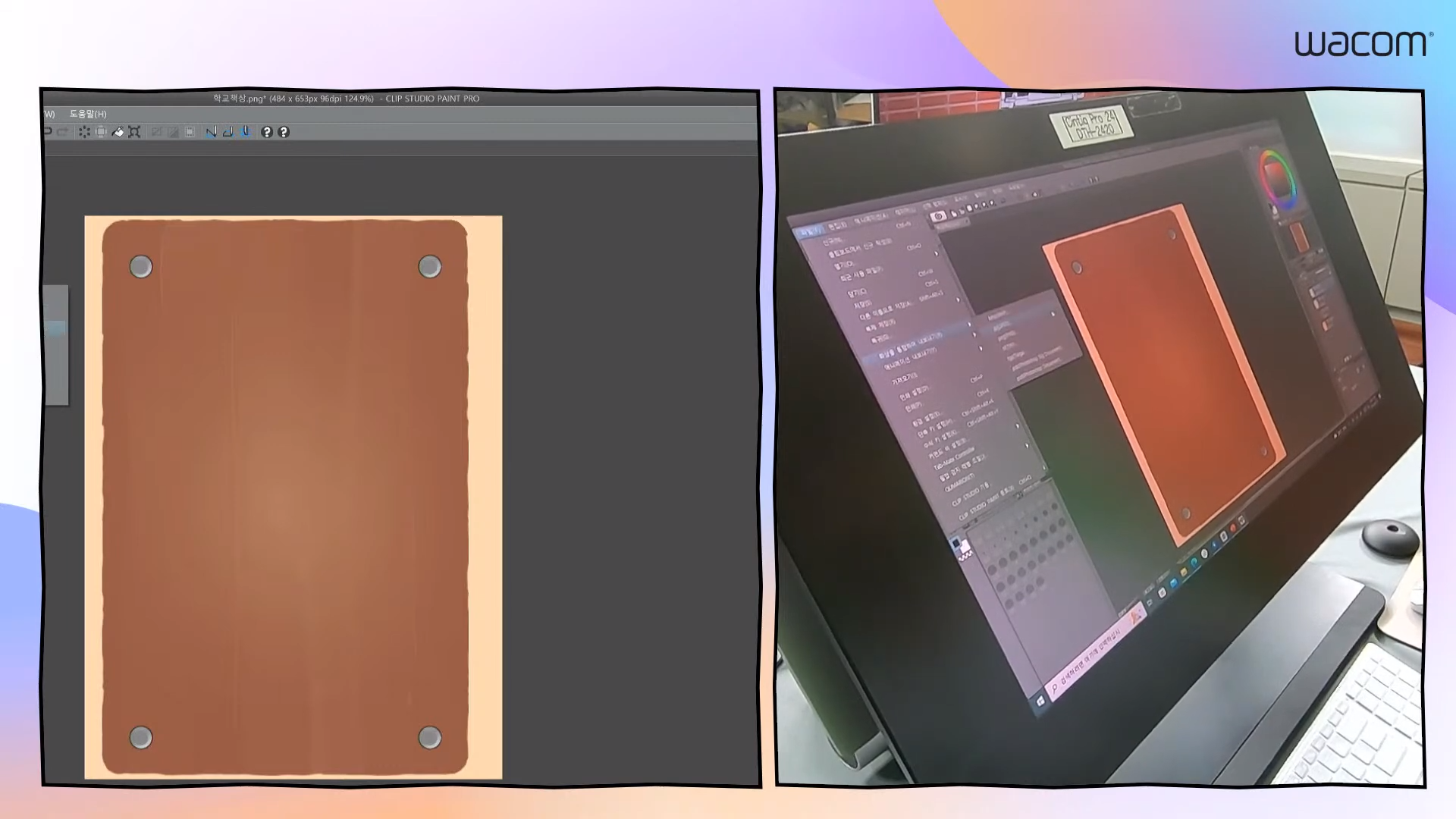
용사 작가님은 이번 웨비나에서 신티크프로24를 사용해서 작업을 진행했습니다. 색재현율이 좋아서 컬러링 작업을 하기에도 적합한 타블렛이지요. 큼지막한 화면에서 작업을 하니, 책상 모양이 한 눈에 들어와서 매우 좋습니다.
클립스튜디오에서 컬러링 작업이 끝나면 중간의 바랜 느낌이나 모서리 등 책상의 디테일을 취향껏 더해주세요. 그리고 나서 다시 내보내기를 하면 됩니다. 용사 작가님의 디테일 작업 내용은 영상에서 보다 더 자세히 확인할 수 있습니다. 그리고 이미지 사이즈가 너무 커지면 스케치업에서 작업할 때 과부하가 올 수 있기 때문에, 1000px를 넘지 않는 게 좋다고 하네요.
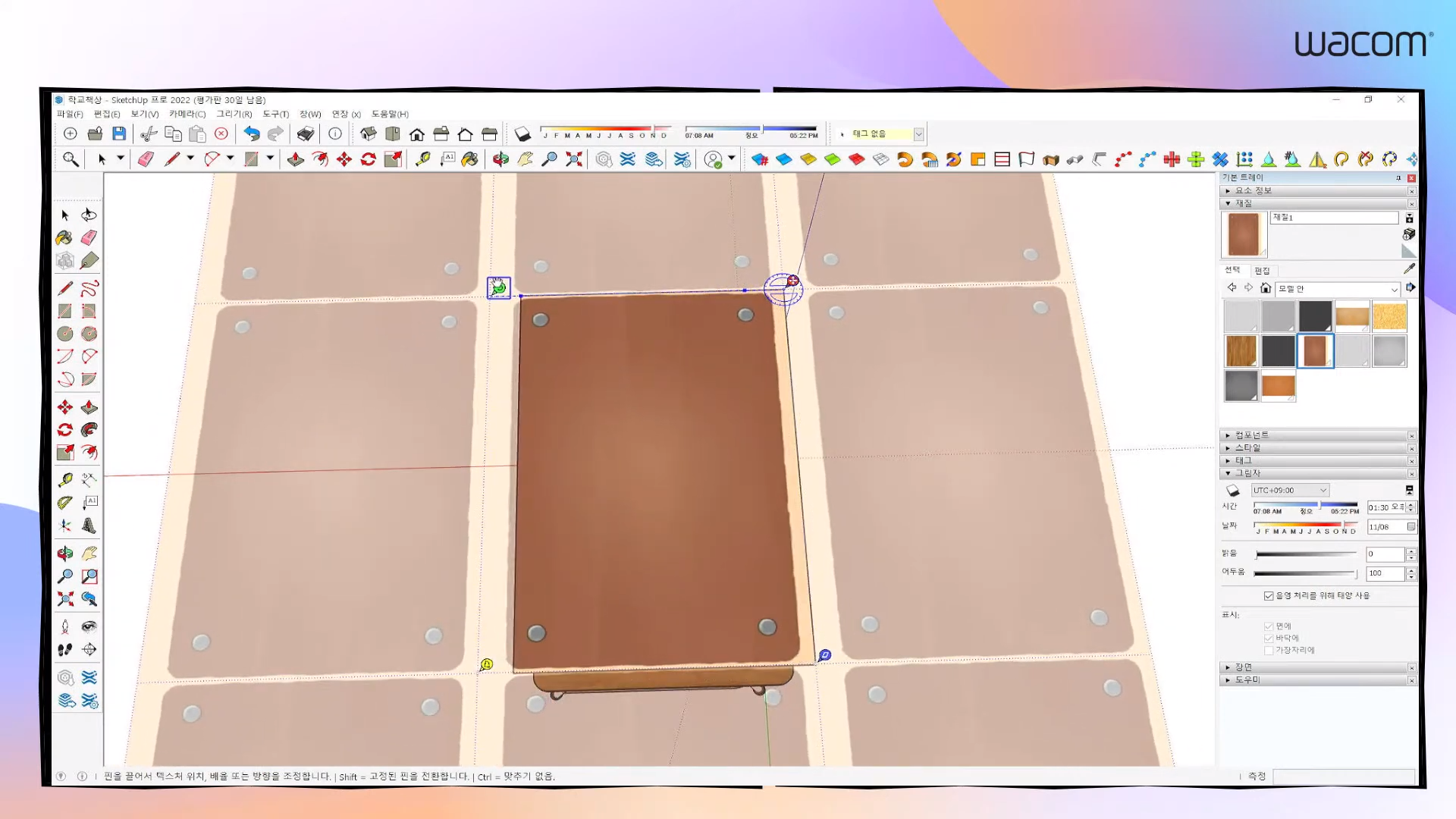
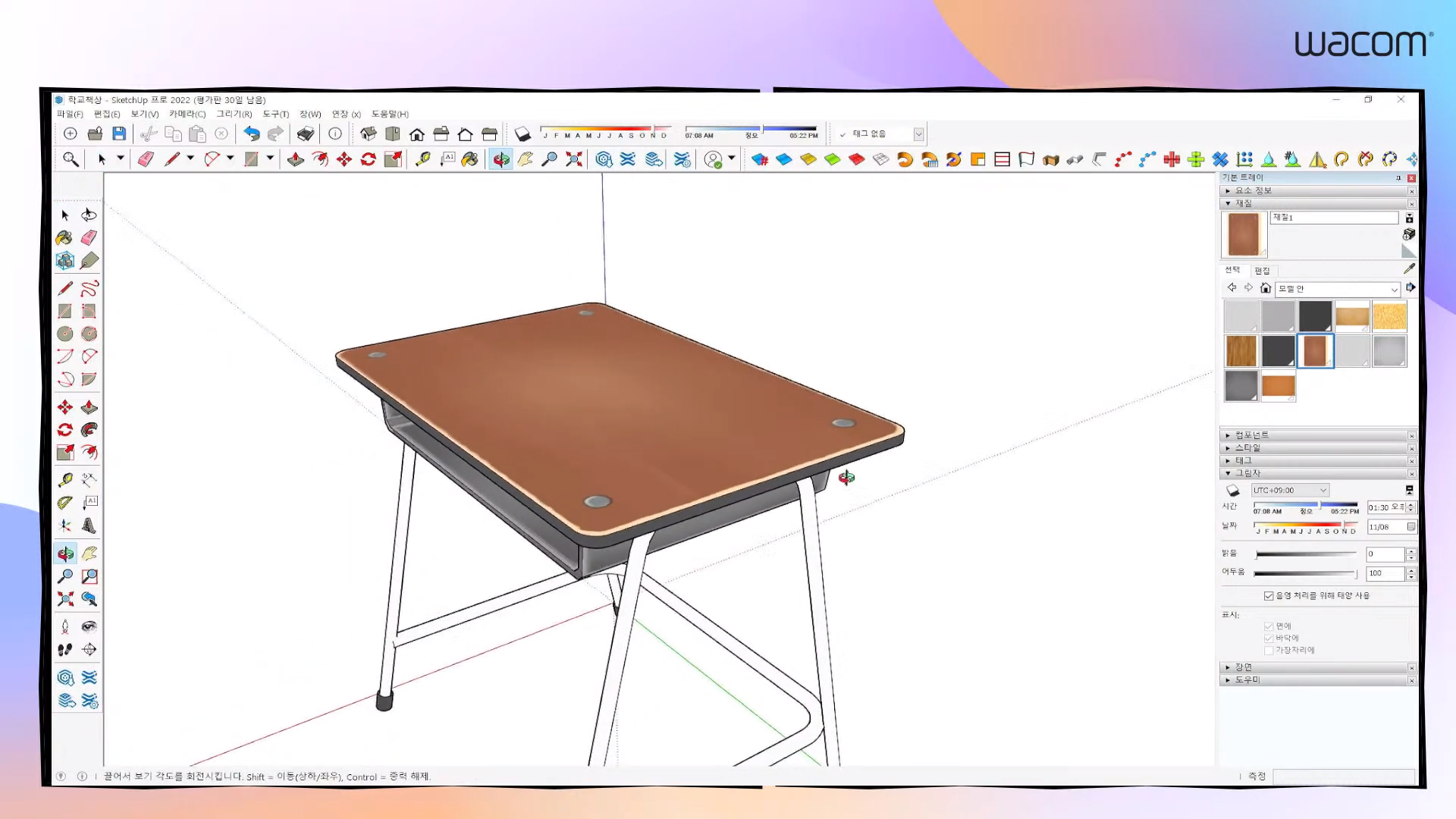
자, 이제 스케치업으로 다시 돌아왔습니다. 방금 클립스튜디오에서 만든 책상 텍스처를 불러와 기존의 책상 상판에 조절시켜 줍니다. 텍스처 적용할 때 모서리에 각 색상별로 버튼이 생기는데요, 빨강-초록-파랑-노랑 버튼 순으로 클릭해서 각 기능에 맞게 사이즈를 조절하며 책상 위치에 맞게 텍스처를 넣어주세요. 그리고 투영까지 완료되면 책상 상판 완성!
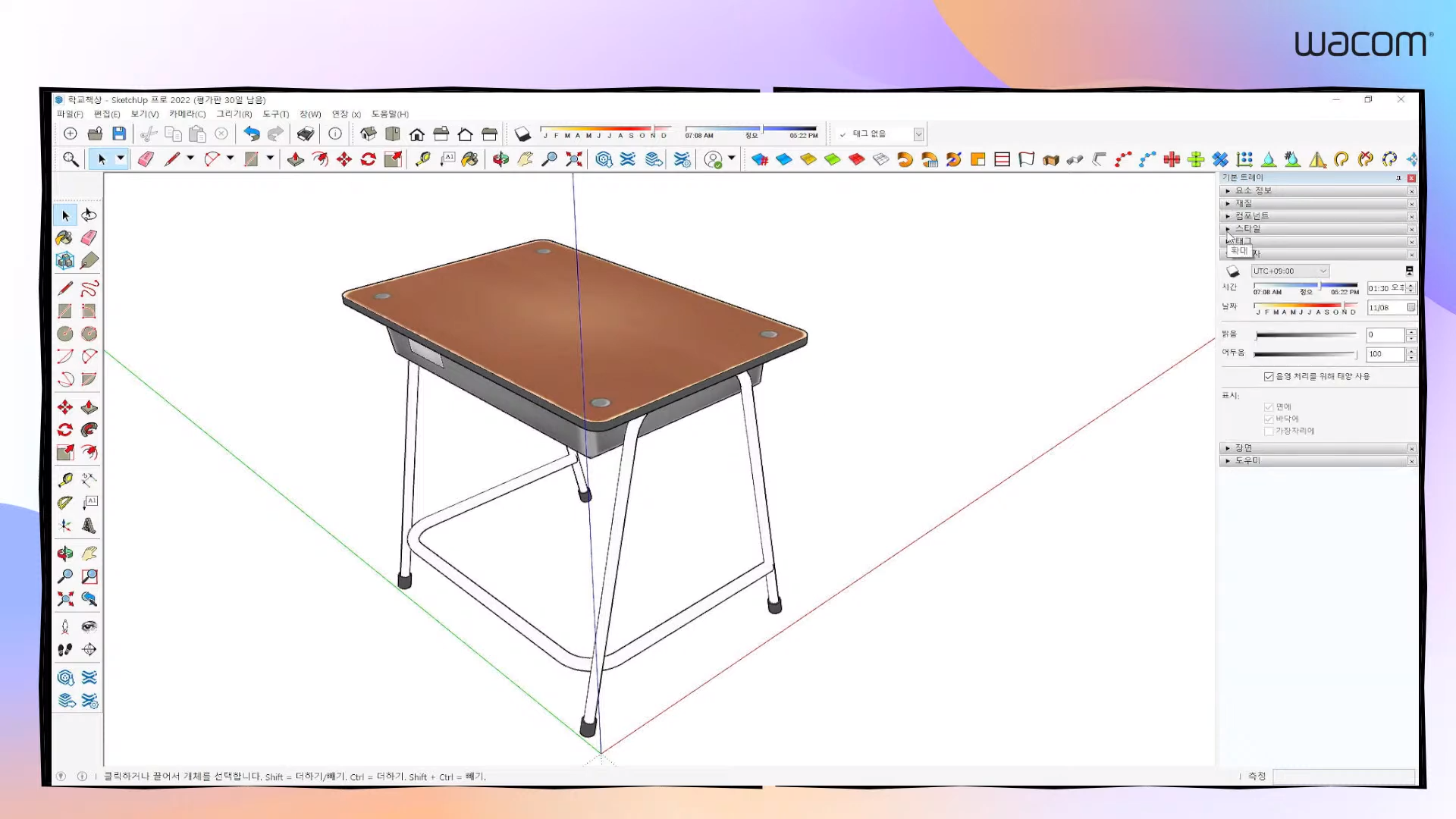
어때요, 맨 처음에 나왔던 나무결이 강하게 느껴지는 책상에 비해서 훨씬 자연스럽고 진짜 책상같은 느낌이 들지 않나요? 추가적으로 스타일에 들어가서 깊이감이나 프로필 등을 조절해주면 취향에 맞는 책상이 탄생할 거예요. .
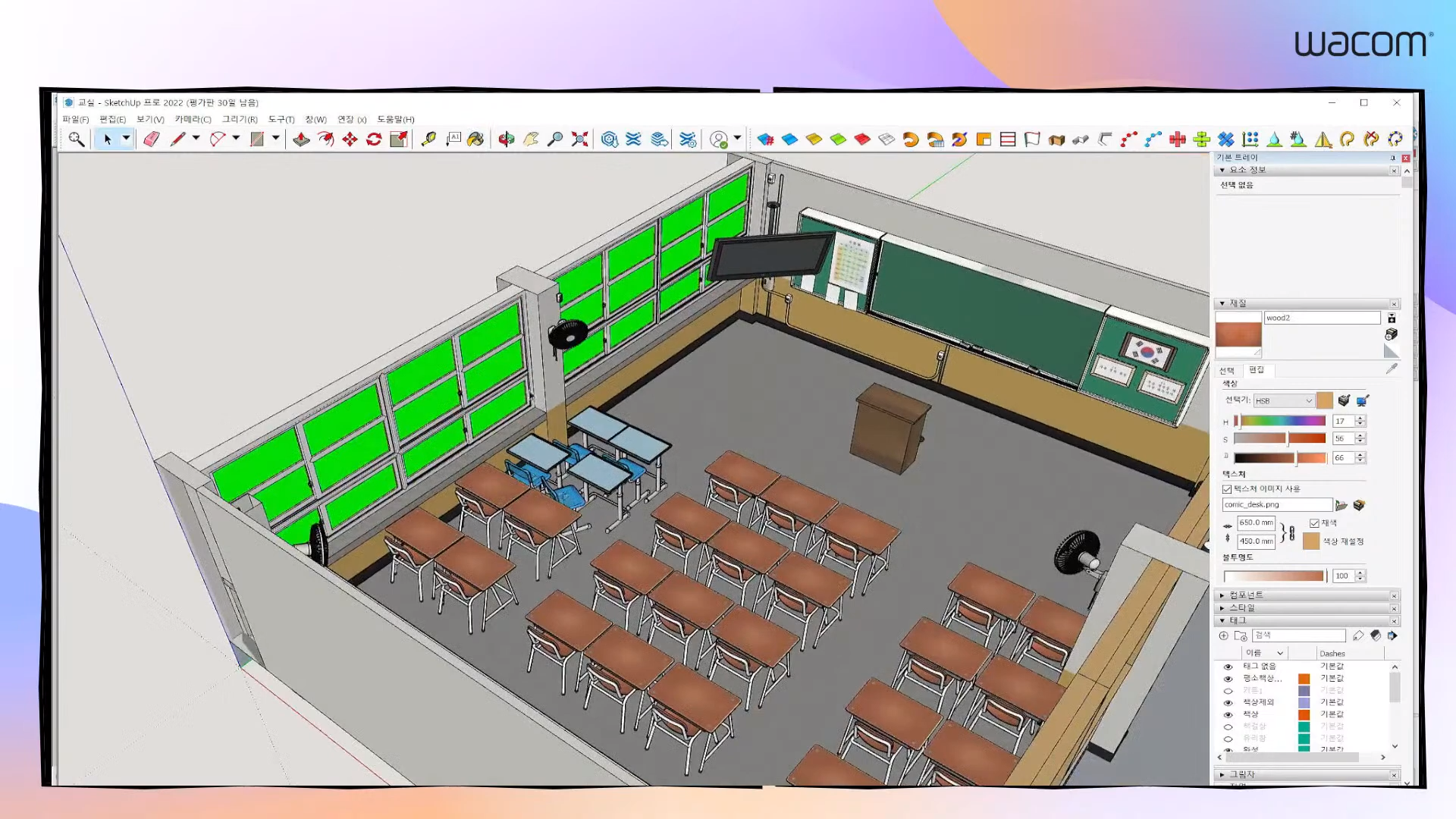
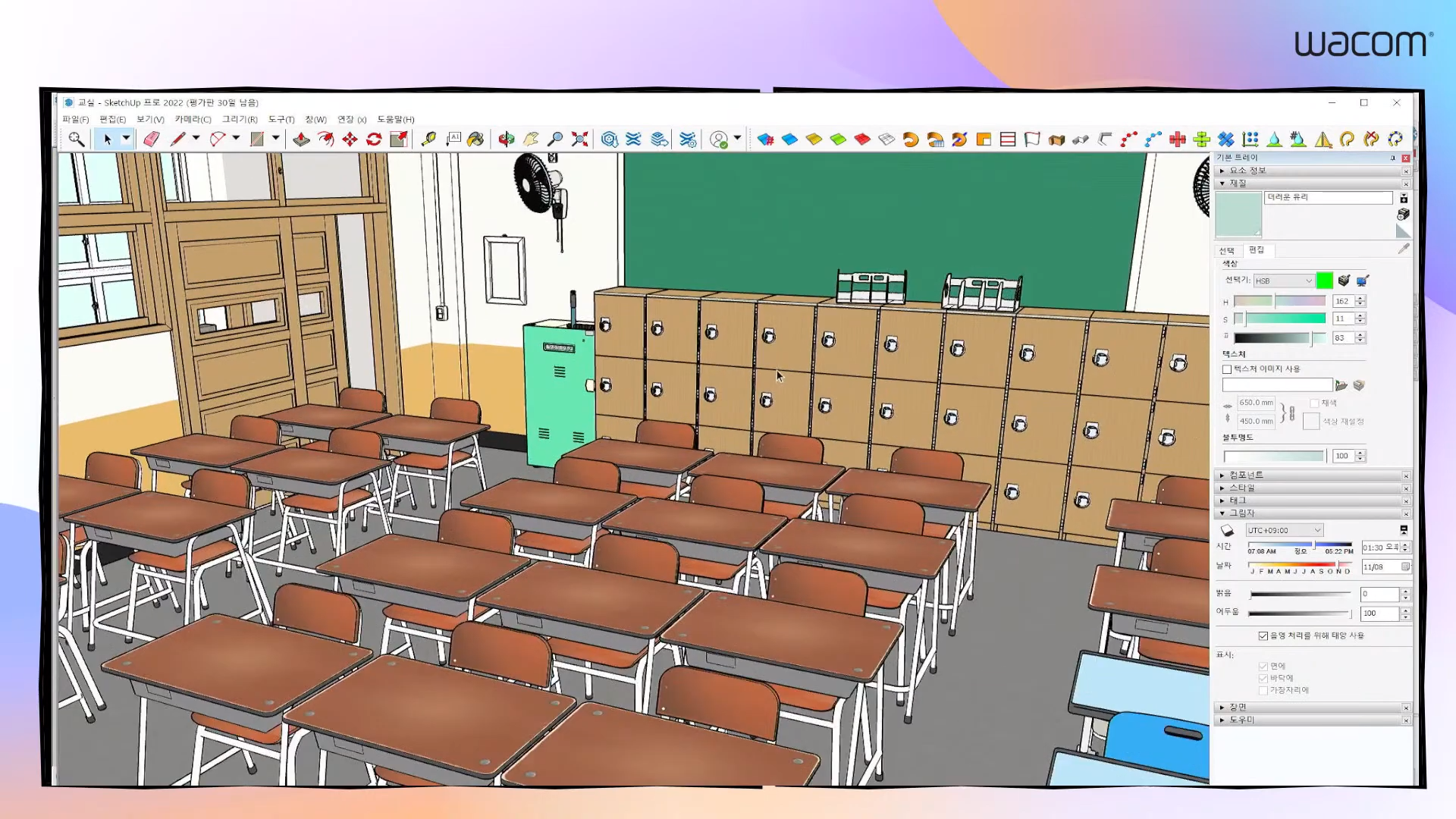
이번에 만든 책상을 비롯해서 교실용으로 만들어둔 소품을 교실 배경에 배치해주었습니다. 실제 교실을 그대로 재현한 것 같은 공간이 만들어졌어요. 이곳저곳 비교하면서 아이템의 텍스처를 조금씩 조절해줘도 좋겠죠.
요즘은 이런 웹툰 속 소품을 하나하나 판매하는 업체도 있고, 워낙 잘 만들어져 나오는 모델이 많아요. 굳이 작가가 굳이 모든 배경과 소품을 만들지 않아도, 이미 만들어진 모델을 다운로드하는 것도 좋은 방법입니다. 시간을 대폭 절약할 수 있거든요.
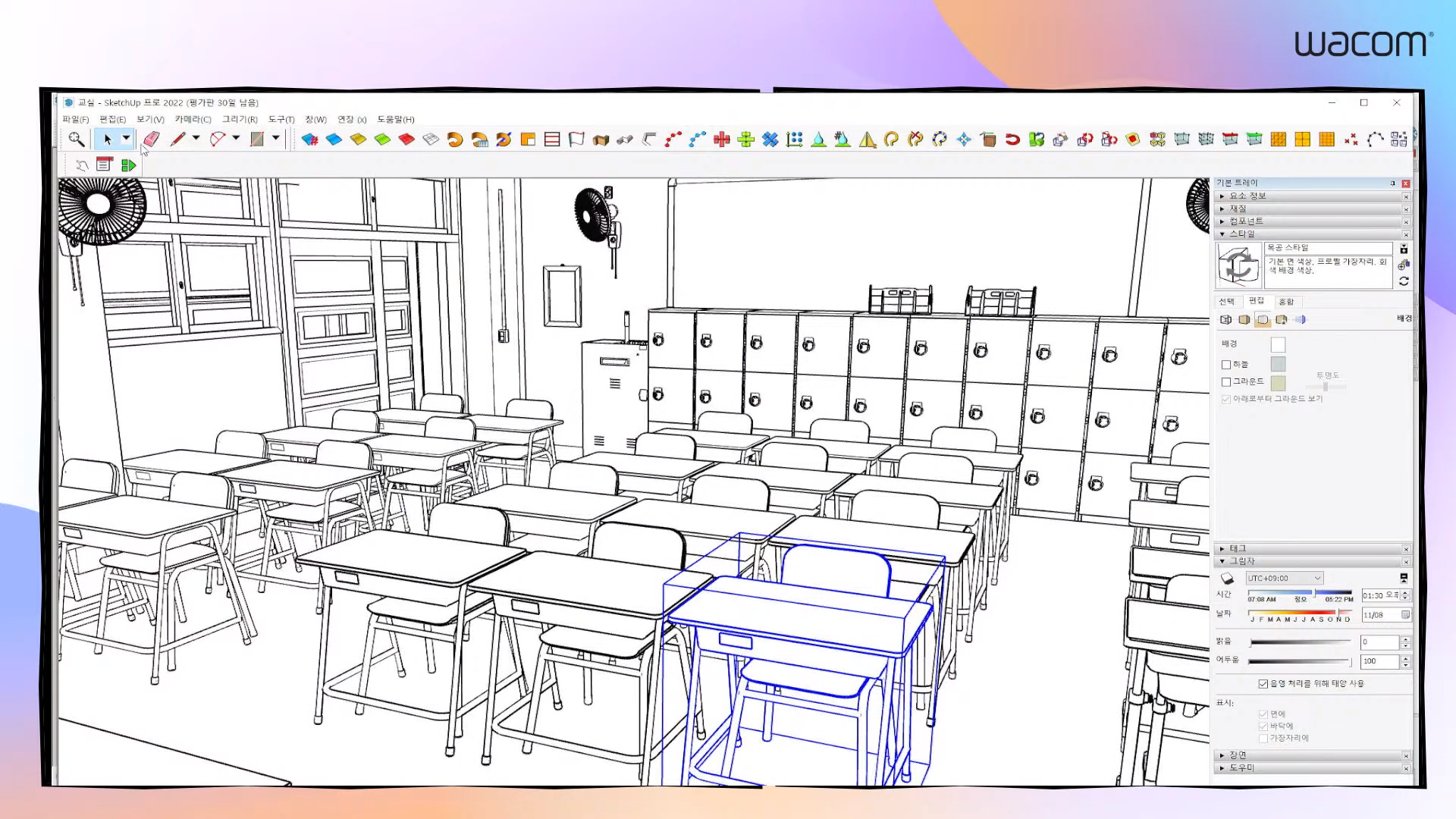
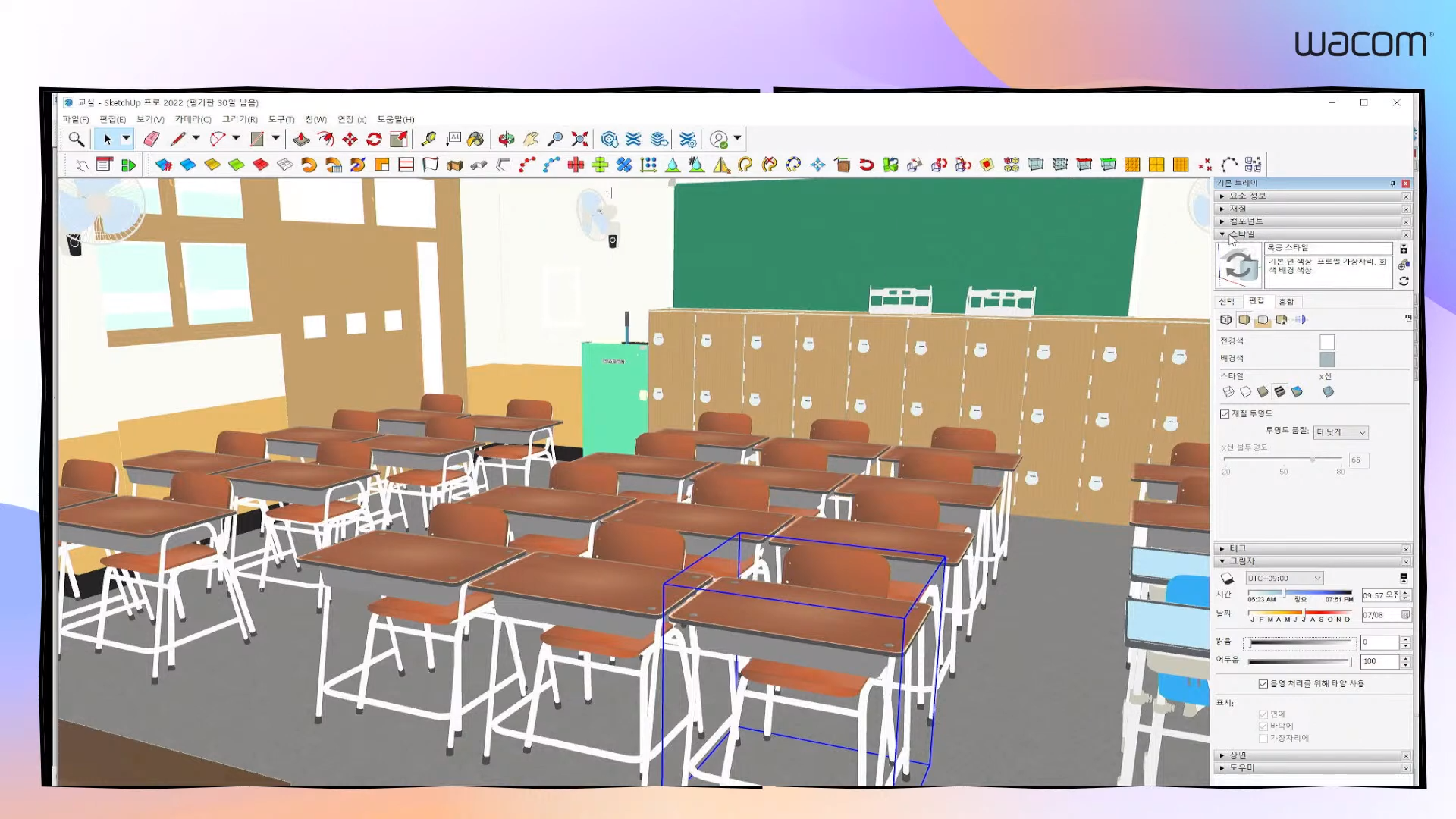

그렇다면 이렇게 만들어둔 교실 전체를 보정하고, 퀄리티를 높이는 방법을 소개할게요. 우선 교실의 펜 선, 텍스처, 색상, 그림자를 각각 png 확장자 파일로 내보내기한 후, 다시 클립스튜디오로 넘어가서 열어주세요. 그리고 나서 후가공 작업을 해줍니다. 보정 작업 역시 본인의 웹툰 스타일과 어울리게 작업해주면 됩니다.
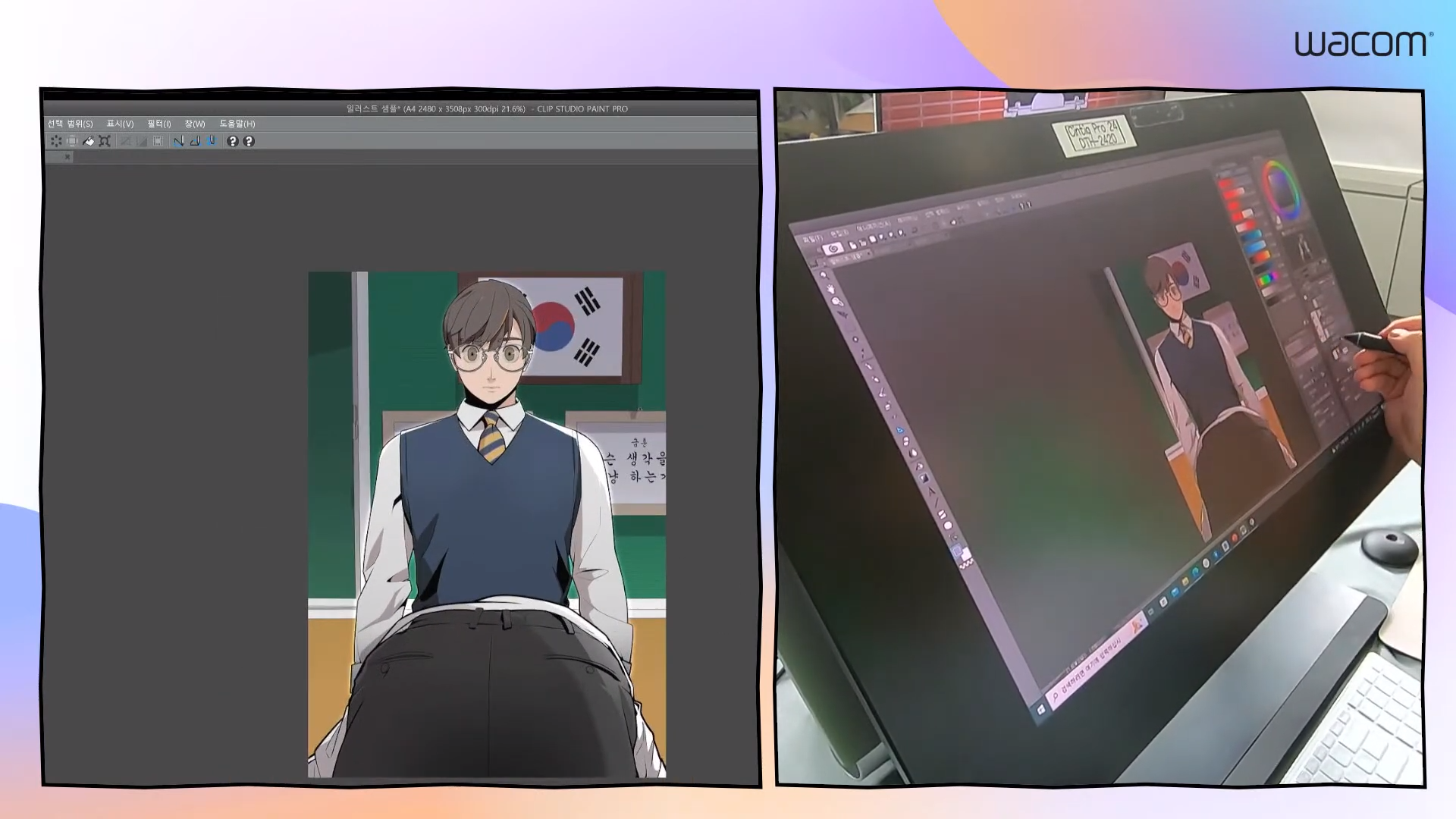
그런데, 분명 보정을 했는데도 내 웹툰 속 캐릭터와 배경, 소품이 이질적으로 느껴질 수 있어요. 이런 경우에는 구도가 맞는지 한 번 점검해보세요. 구도가 맞지 않아도 이질감이 느껴질 수 있거든요. 인물은 앞을 보고 있는데 배경은 탑 뷰인 경우, 인물 사이즈가 너무 작거나 커서 배경과 어울리지 않는 경우 등 다양한 원인이 있습니다. 위 이미지처럼, 배경과 인물의 크기가 일치해야 어색하지 않고 잘 어울립니다. 다른 도형을 만들어서 높이를 테스트해보는 것도 좋습니다. 인물을 배경에 얹은 후에는 살짝 블러처리를 하거나 인물에 발광을 줘서 캐릭터가 돋보이게 만들어줄 수 있습니다.

이렇게 와콤 신티크프로24와 스케치업 프로그램을 활용해서 웹툰 배경 만드는 방법을 알아보았습니다. 신티크프로24는 8,192단계의 필압을 인식하고 4K 화질 디스플레이를 탑재하여 고화질로 디테일한 작업이 가능해요. 와이드한 화면으로 배경 작업을 하기에 아주 좋지요.
웹툰 배경만을 전문으로 제작하는 작가들이 등장했을 정도로 웹툰 시장이 커지고 제작 과정이 분업화되고 있어서, 새로운 직업으로 웹툰 배경 전문 작가가 떠오르고 있다고 합니다. 세미나 영상 풀버전에서는 작가님의 자세한 작업 과정과 Q&A 등을 확인하실 수 있으니, 풀버전을 확인해서 더 많은 스케치업 정보를 얻어가시길 바랄게요!
▶ 스케치업을 이용한 웹툰 배경과 소품 제작법 유튜브 세미나 FULL 영상 보러 가기